php小編柚子為您介紹如何在D盤安裝Google瀏覽器。首先,開啟Google瀏覽器官方網站,選擇下載適用於Windows系統的安裝程式。在執行安裝程式之前,請確保選擇D碟作為安裝目錄。在安裝過程中,請按照提示進行操作,等待安裝完成即可。這樣,您就可以在D盤上成功安裝Google瀏覽器,為您的瀏覽體驗帶來便利。
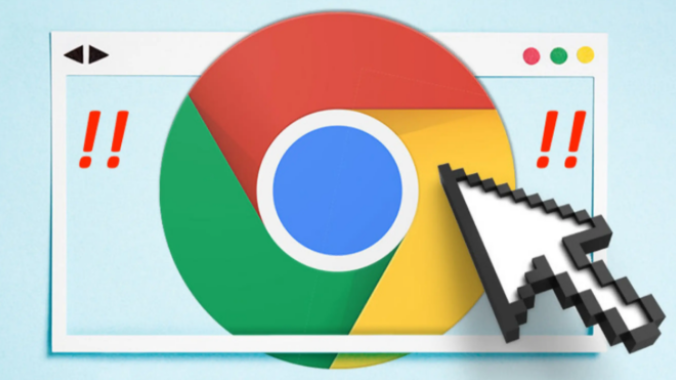
點擊Google瀏覽器的捷徑,將滑鼠移到該捷徑上,然後右鍵點擊,選擇“屬性”選項進入設定介面。
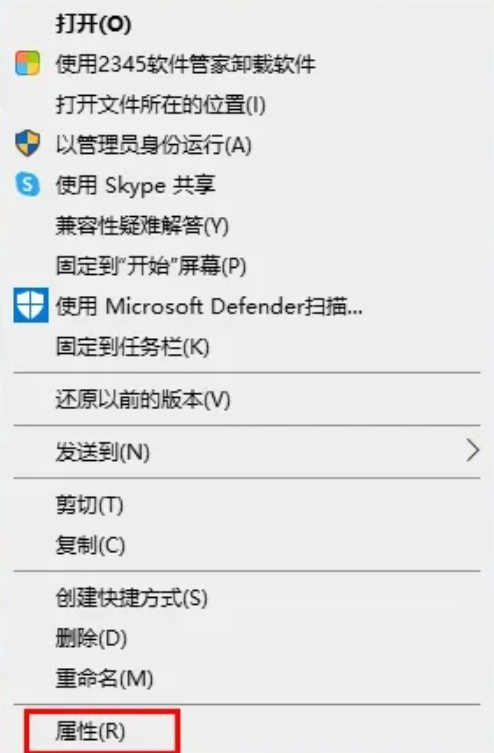
2、然後選擇檔案所在的位置(如圖)。
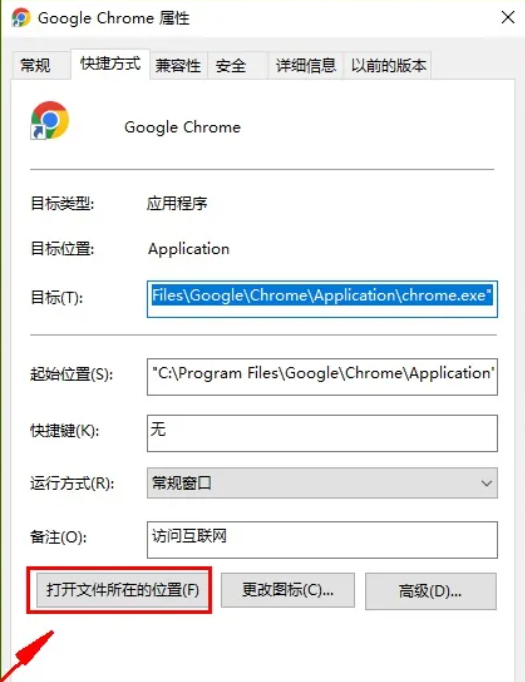
3、起始位置上就是Google瀏覽器的安裝目錄,可以看到預設安裝在c盤,然後你在D盤也建立相同的目錄。
4、然後把C盤下Chrome谷歌瀏覽器安裝目錄下所有檔案剪切到D盤(如圖所示)。
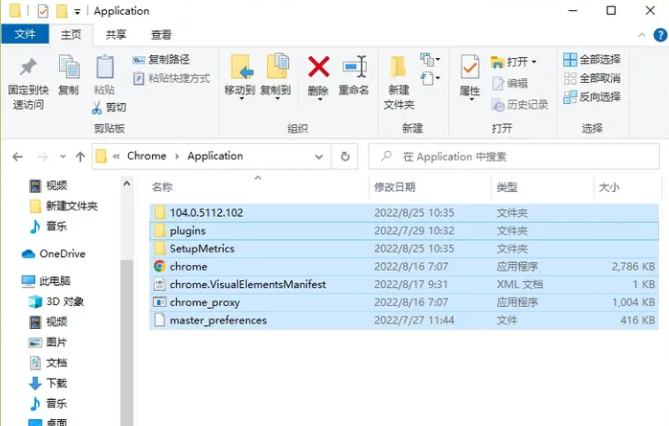
5、然後再點選桌面的Google瀏覽器捷徑,右鍵點選刪除捷徑(如圖)。
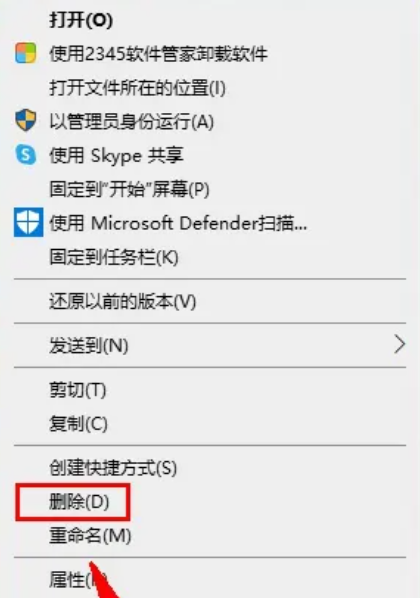
6、進入D盤ChromeGoogle瀏覽器安裝目錄下,將滑鼠移到Google瀏覽器圖示上,點選右鍵建立新的Google瀏覽器捷徑至桌面就完成了(如圖)。
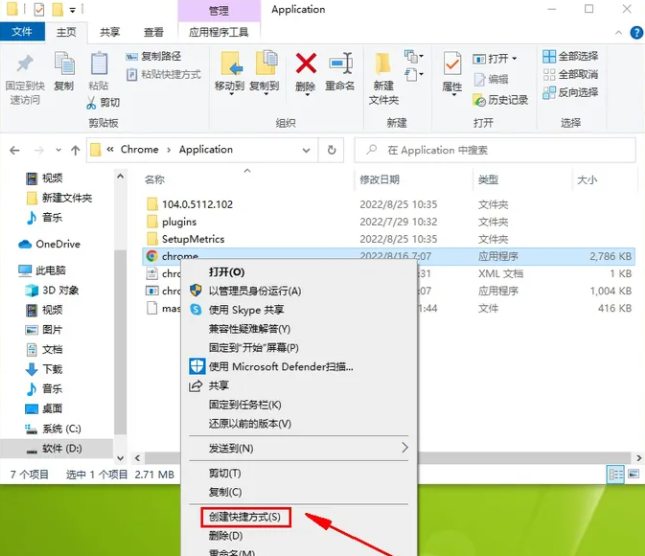
以上是谷歌瀏覽器怎麼安裝在D盤的詳細內容。更多資訊請關注PHP中文網其他相關文章!




